- مؤلف Abigail Brown [email protected].
- Public 2023-12-17 06:38.
- آخر تعديل 2025-01-24 12:01.
عند تعطل Netflix ، قد ترى رسالة على شاشتك تقرأ ، "واجهت Netflix خطأً. إعادة المحاولة في غضون X ثانية. الرمز: UI-800-3." تتضمن بعض الأشياء العامة التي يمكنك محاولة إصلاحها خطأ رمز Netflix UI-800-3 إيقاف تشغيل جهازك ومسح بيانات ذاكرة التخزين المؤقت لتطبيق Netflix وإعادة تثبيت Netflix.
يرتبط هذا الخطأ بمجموعة متنوعة من أجهزة البث ، بما في ذلك Amazon Fire TV و Roku ومشغلات Blu-ray Disc وأجهزة التلفزيون الذكية ووحدات التحكم في الألعاب.
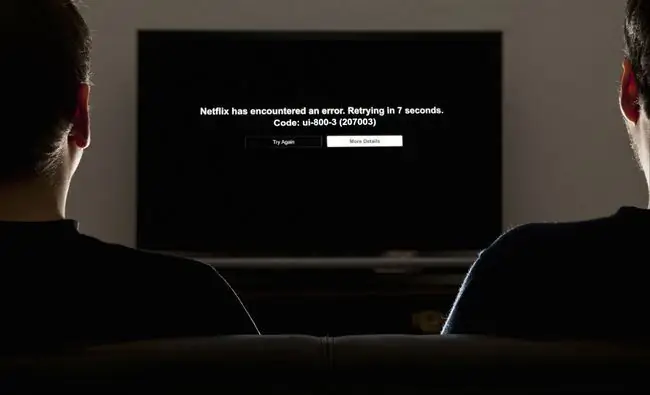
الخط السفلي
يشير رمز خطأ Netflix UI-800-3 عادةً إلى وجود مشكلة في تطبيق Netflix الخاص بالجهاز. على سبيل المثال ، قد تكون البيانات المخزنة مؤقتًا المخزنة بواسطة التطبيق تالفة. يمكن عادةً حل هذه المشكلات عن طريق تحديث المعلومات المخزنة على جهازك.
كيفية إصلاح رمز خطأ Netflix UI-800-3
اتبع هذه الخطوات بالترتيب المقدم حتى يعمل Netflix بشكل صحيح:
نظرًا لأن رمز الخطأ UI-800-3 يمكن أن يحدث على العديد من الأجهزة المختلفة ، فقد لا تنطبق بعض خطوات استكشاف الأخطاء وإصلاحها على جهازك المحدد.
-
أعد تشغيل جهاز البثفي بعض الحالات ، يكون إصلاح رمز الخطأ UI-800-3 بسيطًا مثل تدوير الطاقة لجهاز البث الخاص بك. يتضمن ذلك إغلاق الجهاز تمامًا ثم فصله. قد تحتاج إلى تركه غير موصول لبعض الوقت ، أحيانًا ما يصل إلى دقيقة واحدة ، حتى ينجح هذا.
إذا كان جهاز البث الخاص بك يحتوي على وضع السكون ، فتأكد من إيقاف تشغيل الجهاز تمامًا.
-
تسجيل الخروج من Netflix في بعض الحالات ، يكون تسجيل الخروج من Netflix ثم تسجيل الدخول مرة أخرى كافيًا لتحديث بياناتك ومسح هذا الخطأ. إذا كنت تواجه مشكلة في تسجيل الخروج من Netflix على جهازك ، فيمكنك القيام بذلك من خلال موقع Netflix على الويب.انتقل إلى صفحة حساب Netflix الخاصة بك وحدد تسجيل الخروج من جميع الأجهزة
يؤدي هذا إلى تسجيل الخروج من كل جهاز ربطته بحسابك. ستحتاج إلى إعادة الاتصال أو تسجيل الدخول إلى كل جهاز على حدة.
- امسح بيانات تطبيق Netflix أو ذاكرة التخزين المؤقت. تسمح لك بعض أجهزة البث بمسح البيانات المخزنة محليًا دون إلغاء تثبيت تطبيق Netflix. على سبيل المثال ، يمكنك مسح ذاكرة التخزين المؤقت على جهاز Fire TV من إعدادات النظام.
-
قم بإلغاء تثبيت تطبيق Netflix ، ثم أعد تثبيته. عندما لا يتوفر لتطبيق Netflix خيار مسح ذاكرة التخزين المؤقت أو حذف البيانات المحلية ، فأنت بحاجة إلى إلغاء تثبيت التطبيق وإعادة تثبيته. يعد هذا ضروريًا أيضًا في الحالات التي لا يؤدي فيها مسح ذاكرة التخزين المؤقت إلى حل المشكلة.
تأتي بعض الأجهزة مع تطبيق Netflix ، ولا يمكنك إلغاء تثبيته.
-
إعادة تعيين الجهاز. تؤدي إعادة تعيين Fire TV أو إعادة تعيين Roku إلى استعادة تطبيق Netflix إلى الحالة التي كان عليها عندما قمت بتنزيله لأول مرة. إذا كان لديك تلفزيون Samsung ، فقد يتطلب منك إصلاح رمز الخطأ UI-800-3 إعادة تعيين Samsung Smart Hub.
تؤدي إعادة تعيين Smart Hub إلى إزالة جميع تطبيقاتك ، وليس Netflix فقط. لاستخدام تطبيقاتك مرة أخرى ، قم بتنزيل هذه التطبيقات. إذا ظهرت لك شاشة سوداء عند تجربة تطبيق مثل Netflix بعد إعادة التعيين ، فانتظر حتى تكتمل عملية التنزيل والتثبيت وحاول مرة أخرى لاحقًا.
- أعد تشغيل الشبكة المنزلية الخاصة بك. افصل أو أوقف تشغيل جهاز البث ، ثم افصل المودم والموجه ، وأعد تشغيلهما مرة أخرى.
-
تحقق من إعدادات DNS لجهاز البث الخاص بك. اتبع الرابط أدناه للحصول على إرشادات خطوة بخطوة.
تنطبق هذه الخطوة فقط على PS3 و PS4 و Xbox 360 و Xbox One.
-
تحقق من مركز مساعدة Netflix. يحتوي موقع دعم Netflix الرسمي على إرشادات مفصلة لاستكشاف أخطاء Netflix Error UI-800-3 على أجهزة محددة.
التعليمات
ما هو رمز خطأ Netflix NW-2-5؟
يشير رمز خطأ Netflix NW-2-5 إلى مشكلة في الاتصال بالشبكة. تأكد من أن جهازك متصل بشبكة Wi-Fi ، أو استخدم اتصال Ethernet.
لماذا تقول Netflix "خطأ في الملف الشخصي"؟
إذا قالت Netflix أن هناك مشكلة في ملفك الشخصي ، فاخرج من حسابك وأعد تسجيل الدخول. إذا لم تتمكن من تسجيل الخروج ، فابحث عن خيار إعادة تعيين أو Deactivateحسابك ، ثم حاول مرة أخرى.
ماذا يعني رمز الخطأ MSES-500 على Netflix؟
خطأ في Netflix يمكن أن يظهر MSES-500 عندما تُترك نافذة المتصفح مفتوحة لفترة طويلة ، ولم تعد المعلومات الموجودة على خادم Netflix تتطابق مع الصفحة المعروضة. يمكن أن تتسبب التعارضات مع ملفات الإنترنت المؤقتة أيضًا في حدوث خطأ NSES-500.






